分类
现在使用win7的用户也越来越多了,win7目前的兼容性、稳定性等方面都很不错,所以目前大多数电脑用户都在使用win7系统。有些小伙伴也想使用win7系统,但是不知道该如何安装怎么办。下面小编介绍win732位系统硬盘安装版的安装方法。
具体步骤如下:
一、安装准备
1、备份C盘和桌面重要文件
2、系统下载:电脑城ghost win7 sp1 32位硬盘安装版2017.02
4、解压工具:WinRAR或好压等解压软件
二、win732位硬盘安装版系统下载硬盘安装步骤如下:
1、首先下载win7系统到本地硬盘,右键解压到指定目录,不要放桌面或C盘,这边解压到D盘:
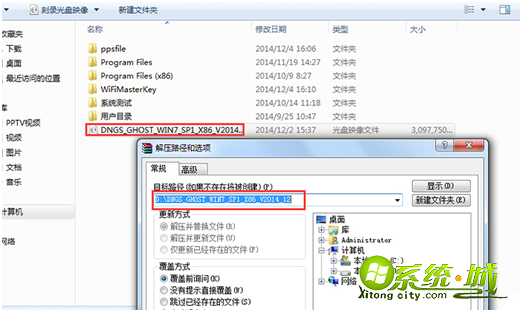
2、解压出来的系统文件如图所示:
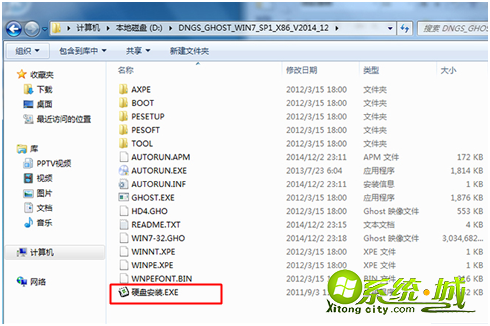
3、双击“硬盘安装.EXE”打开Ghost安装器,选择安装系统位置,这边是C盘,映像是win7.gho,点击执行:
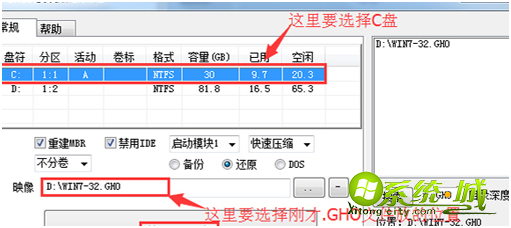
4、这时电脑会重启,转到这个界面,执行C盘格式化和系统还原到C盘的过程:
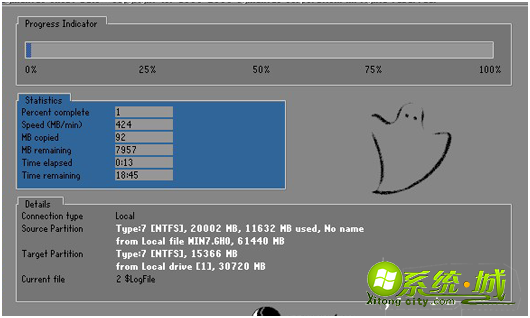
以上就是win732位系统硬盘安装版的安装方法。想要安装win7系统的小伙伴可以尝试下。
热门教程
网友评论